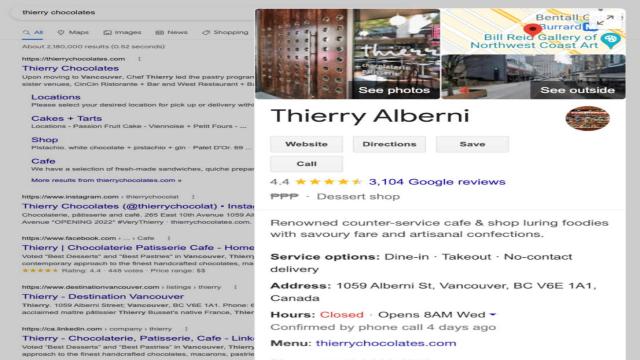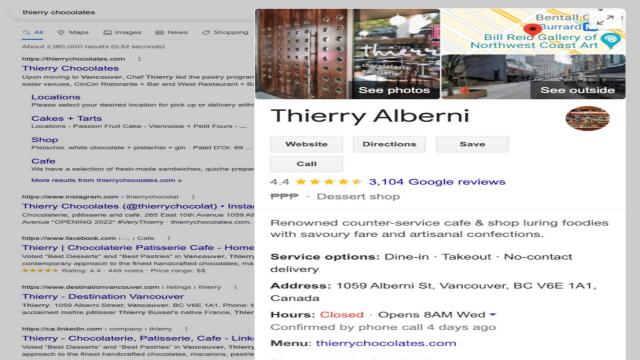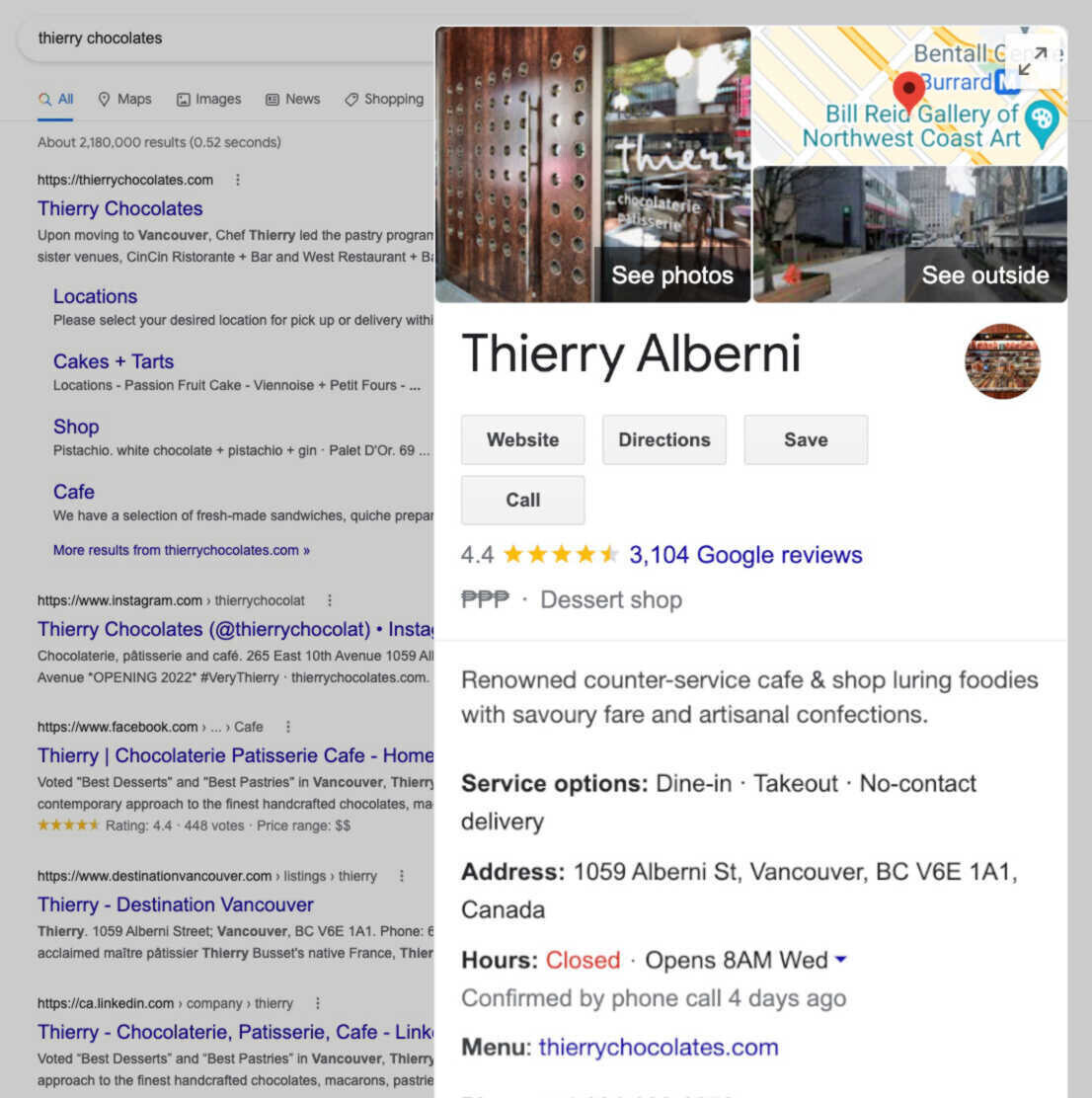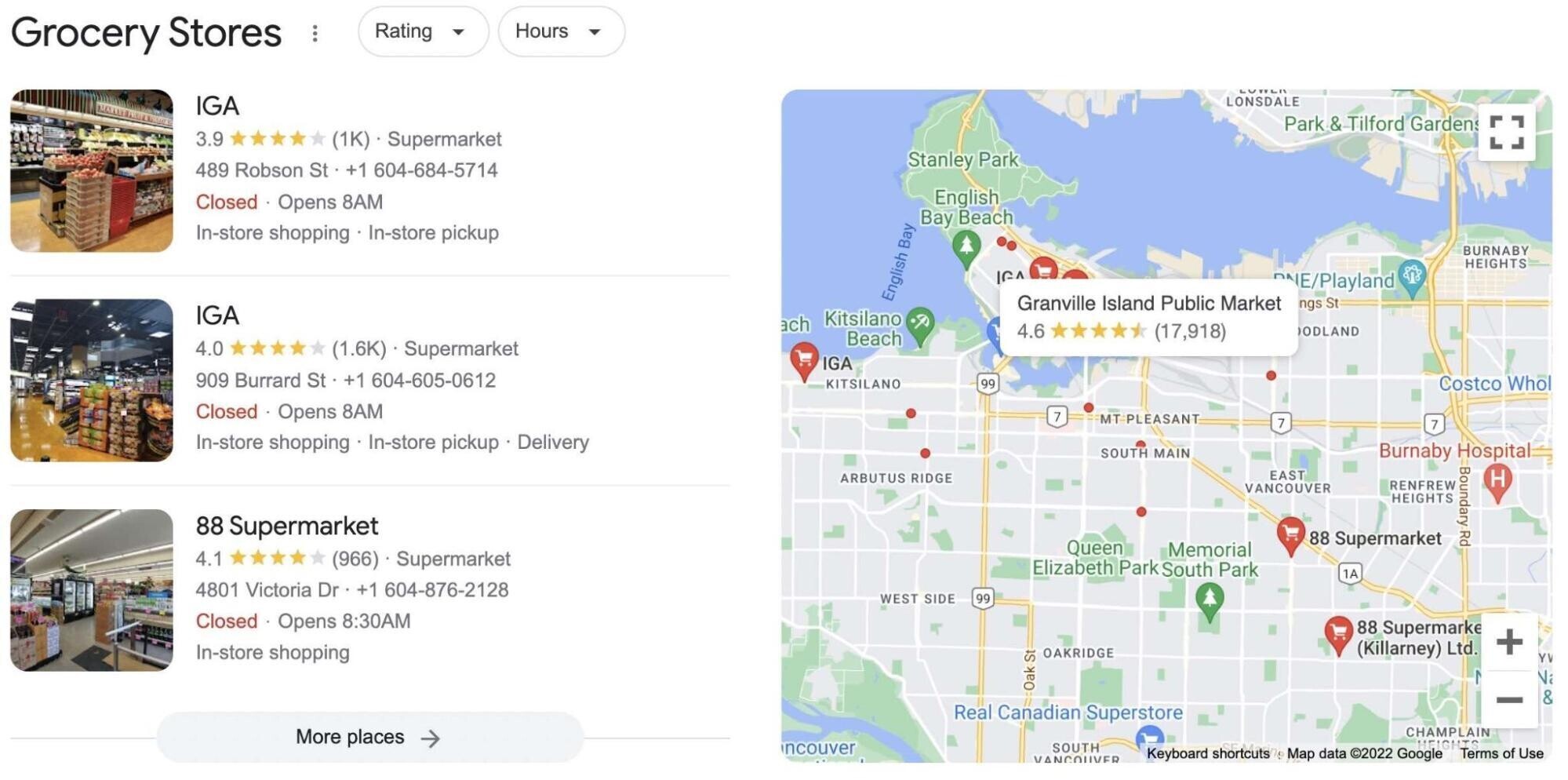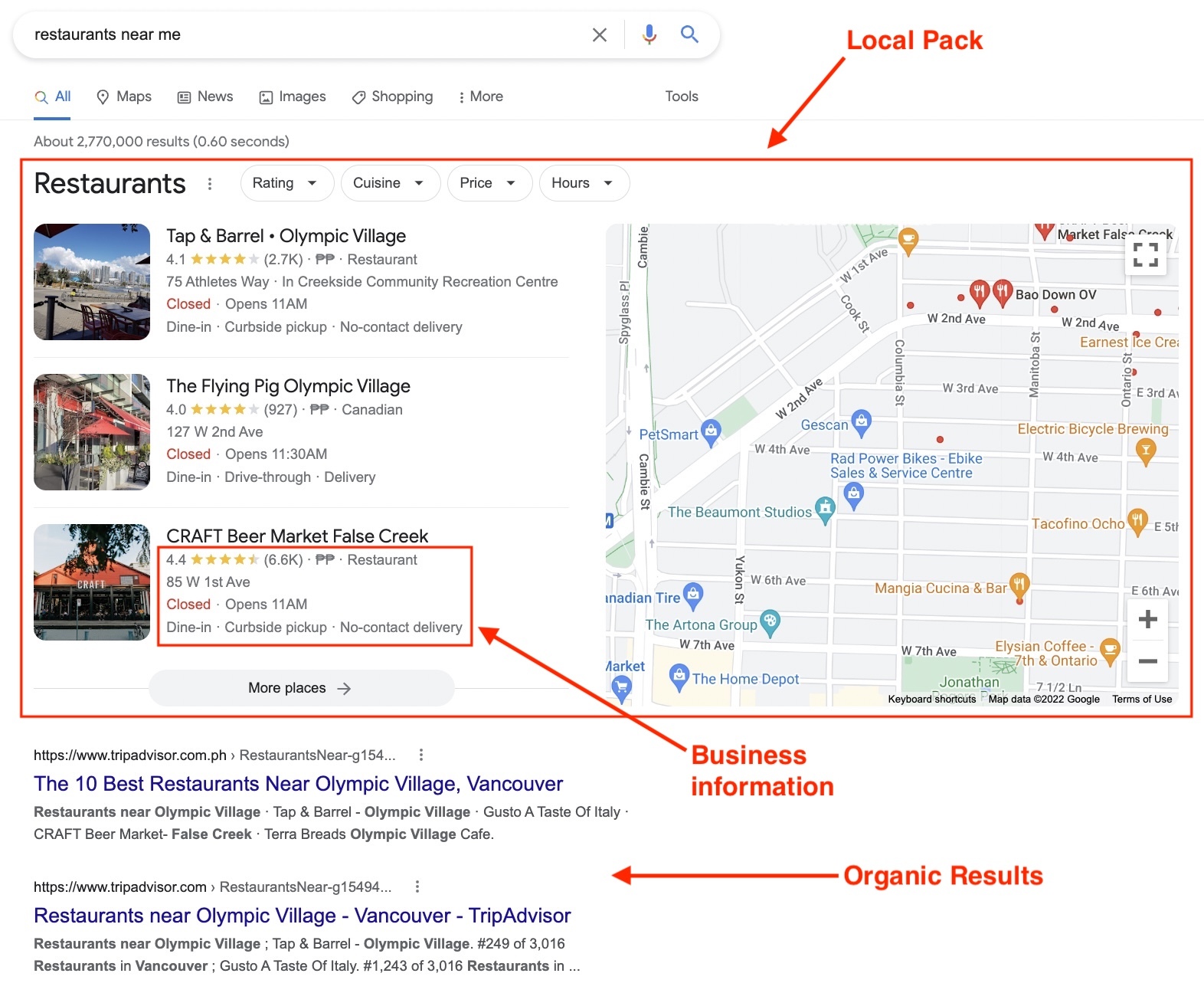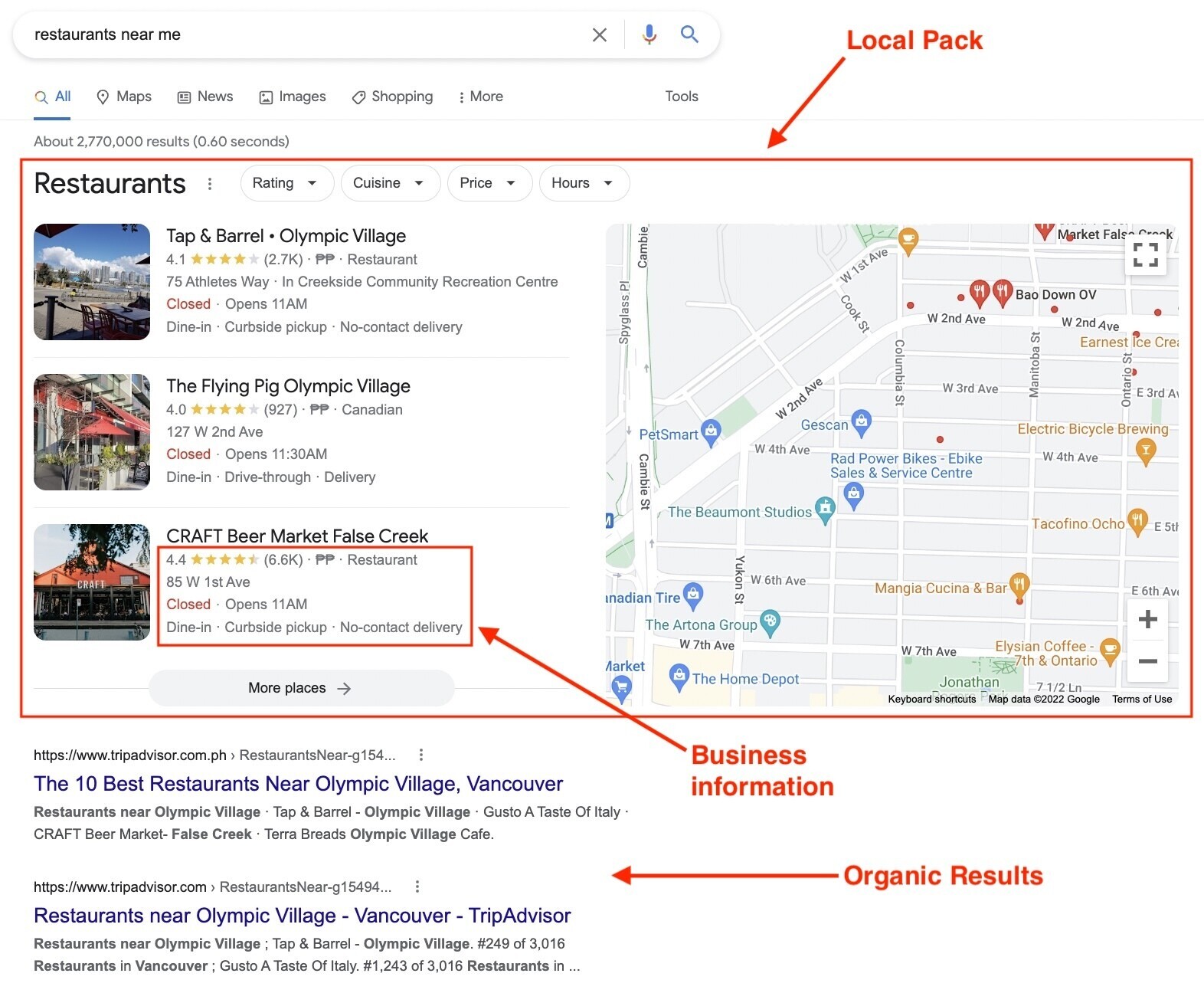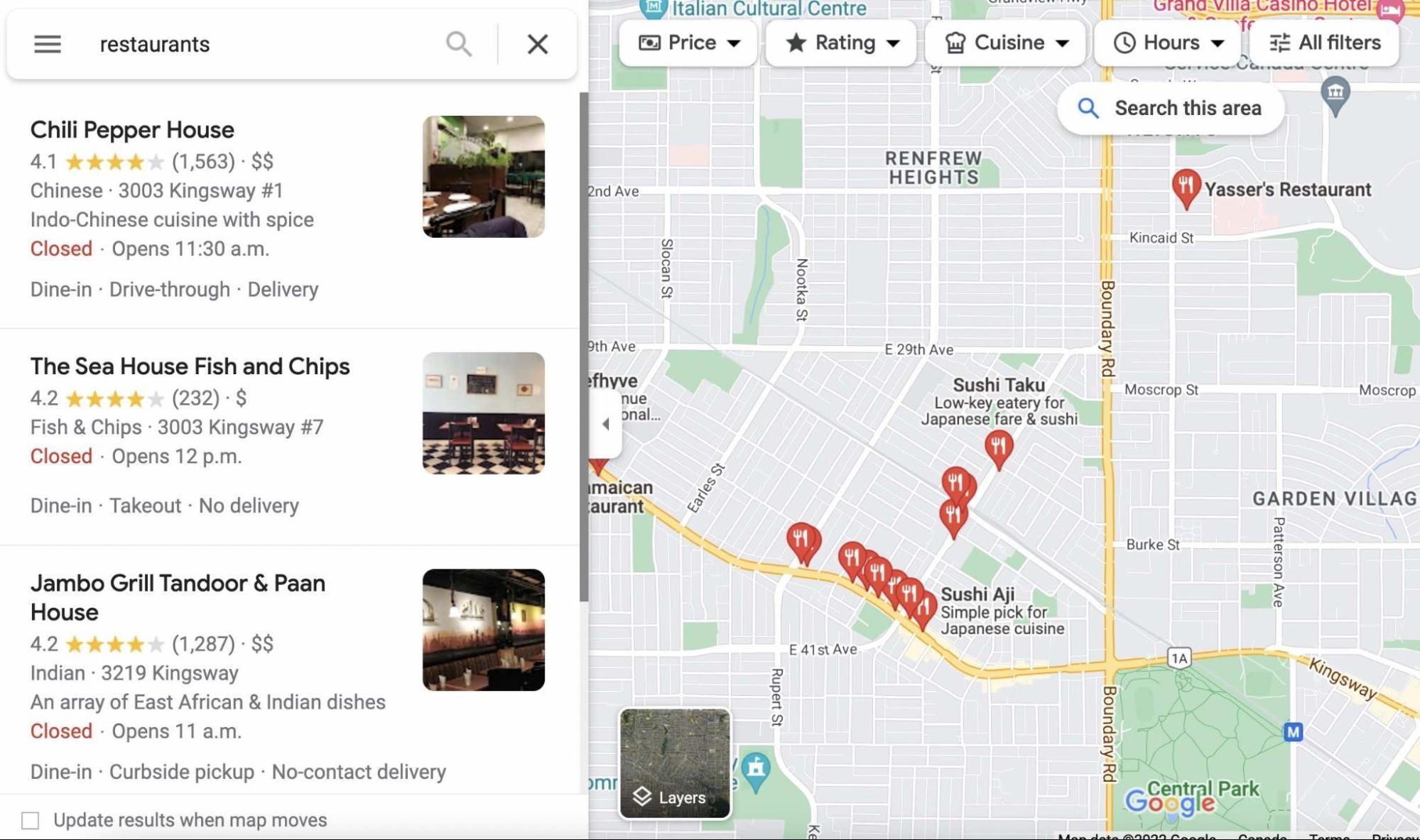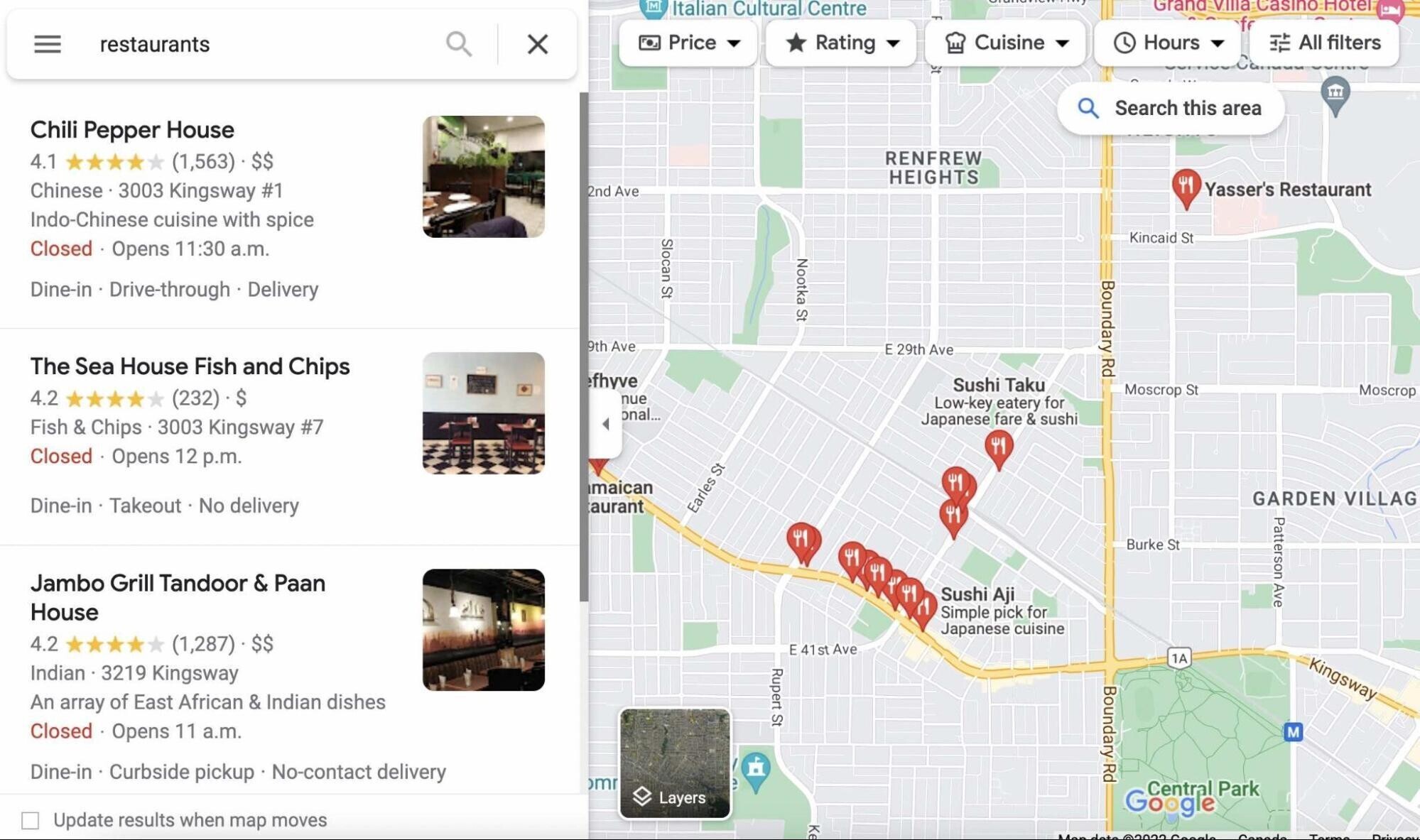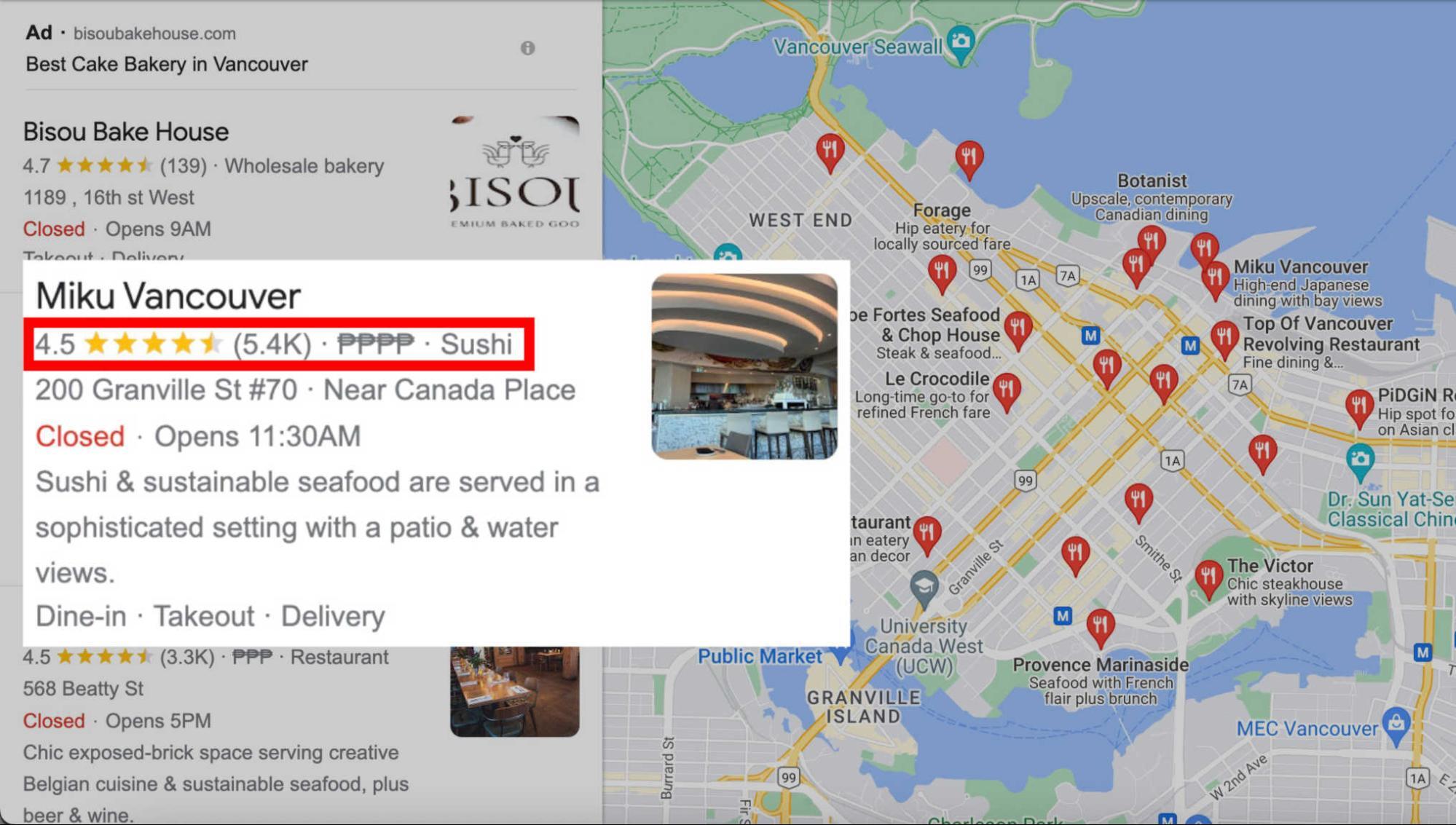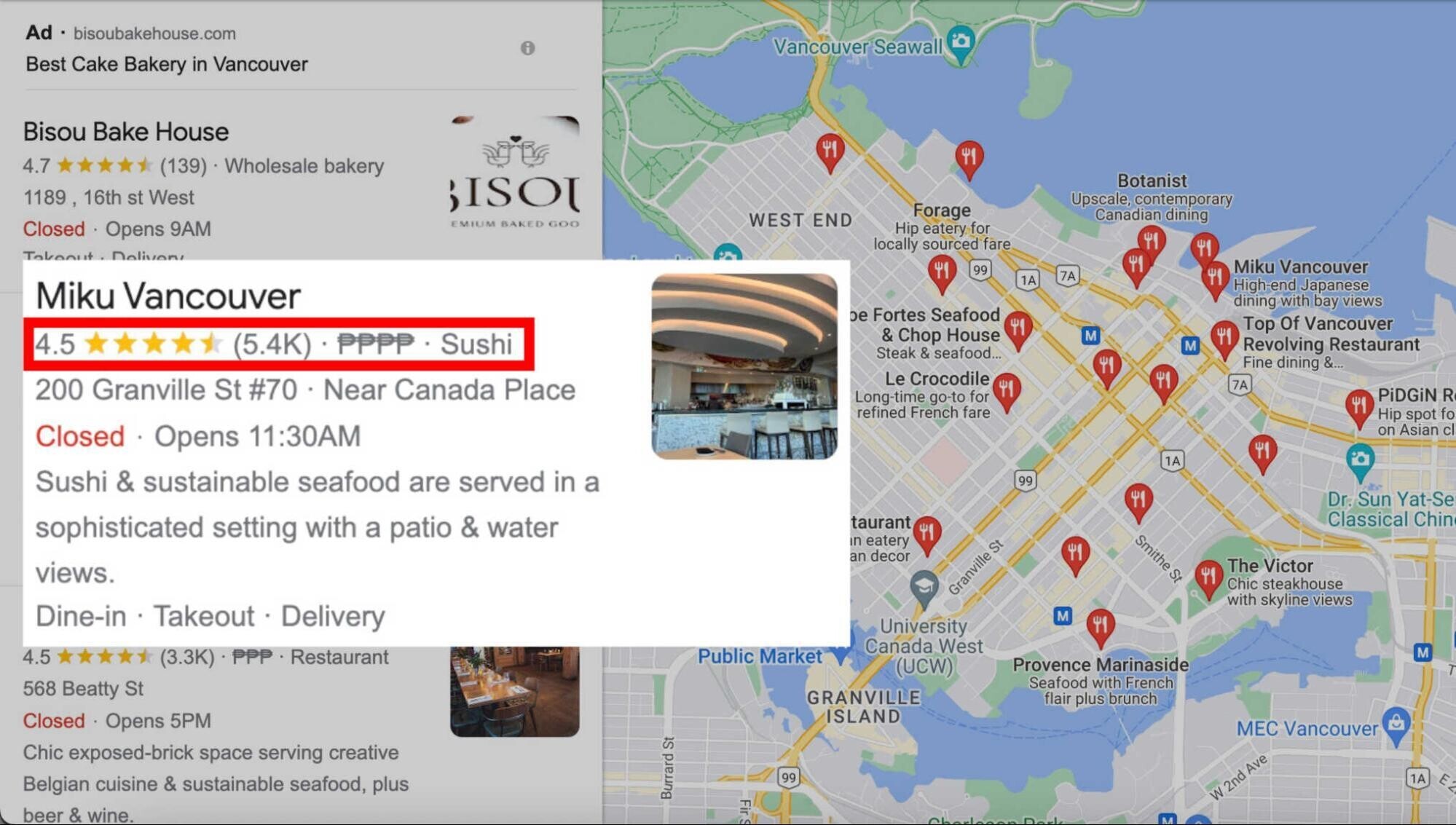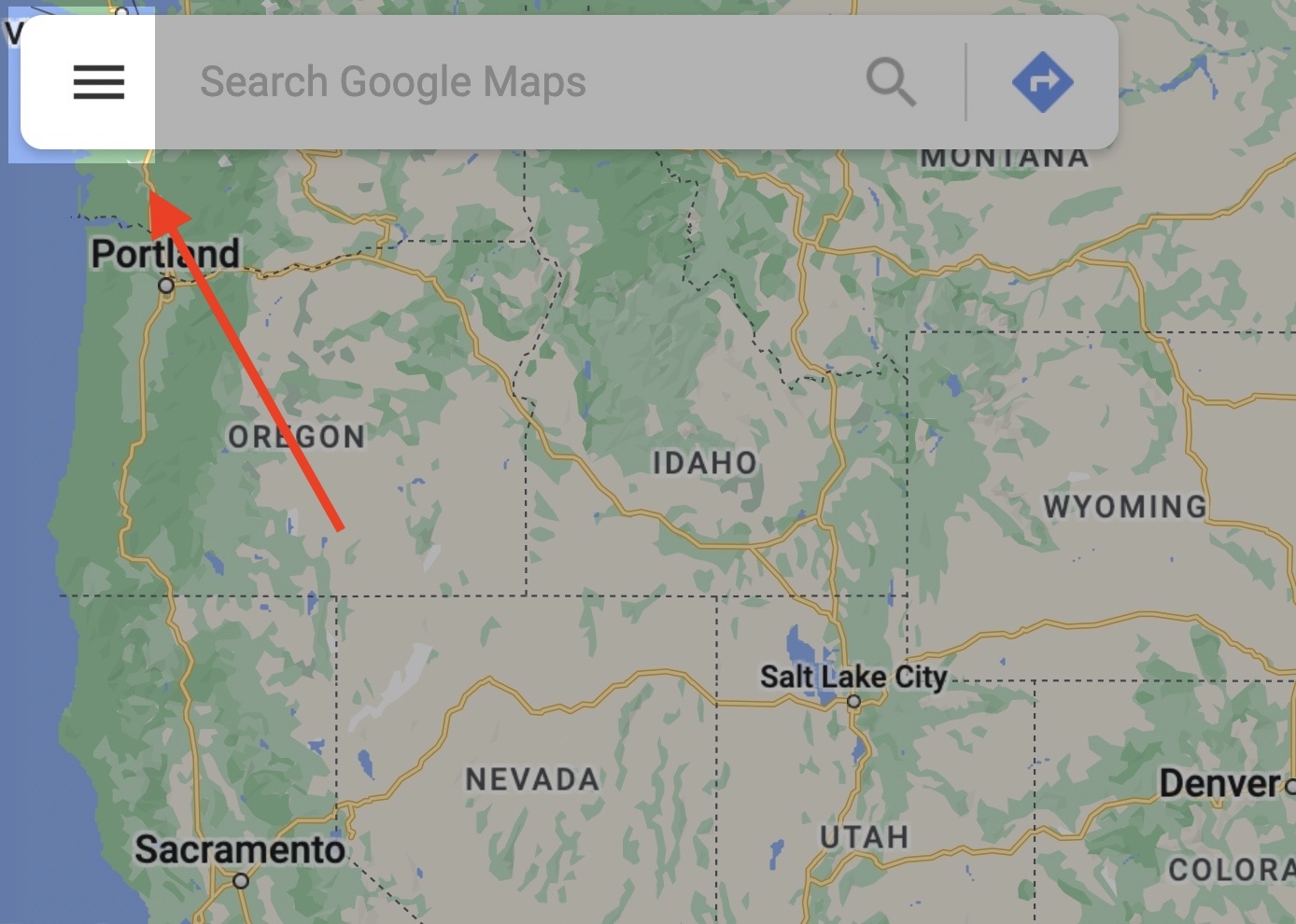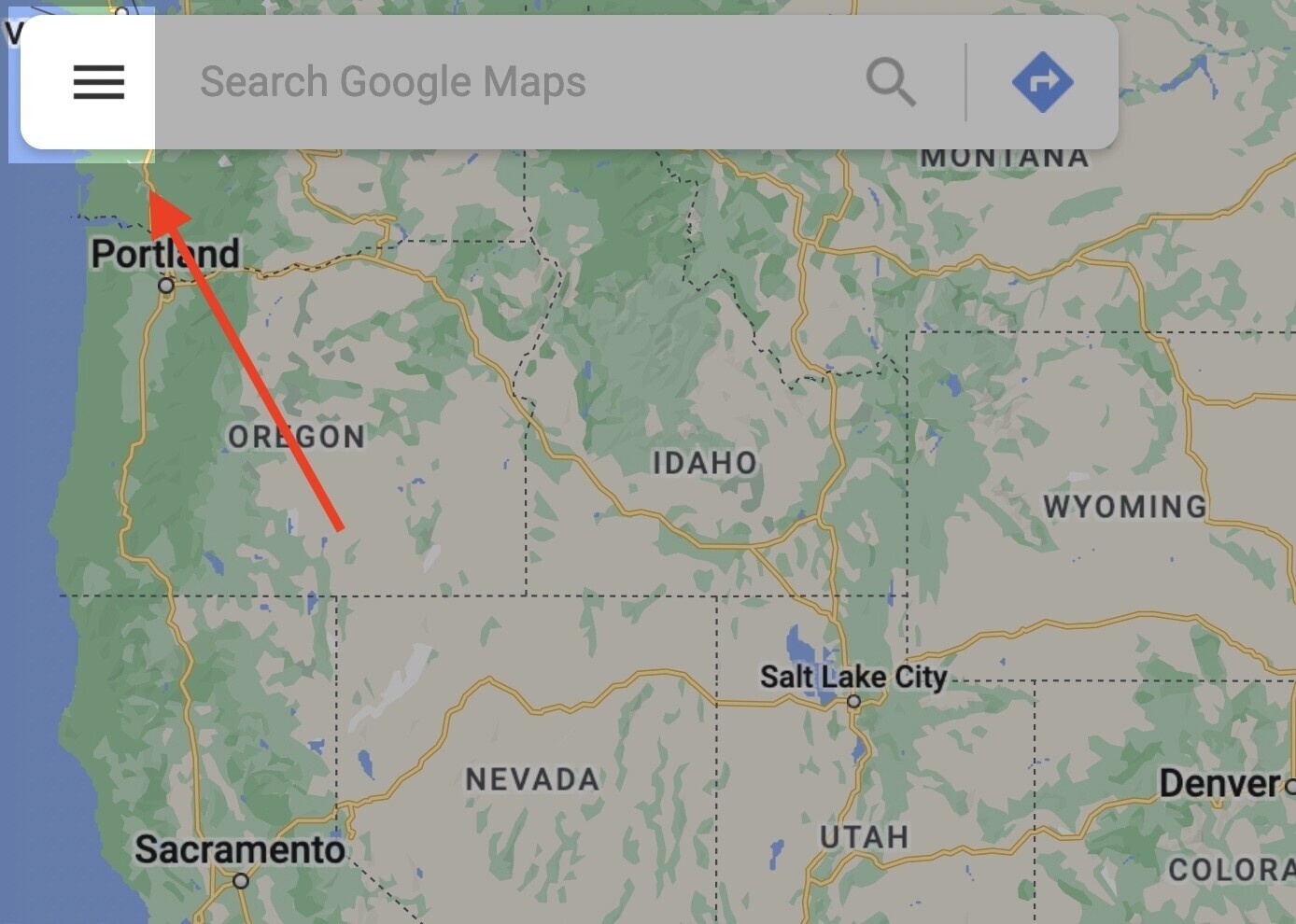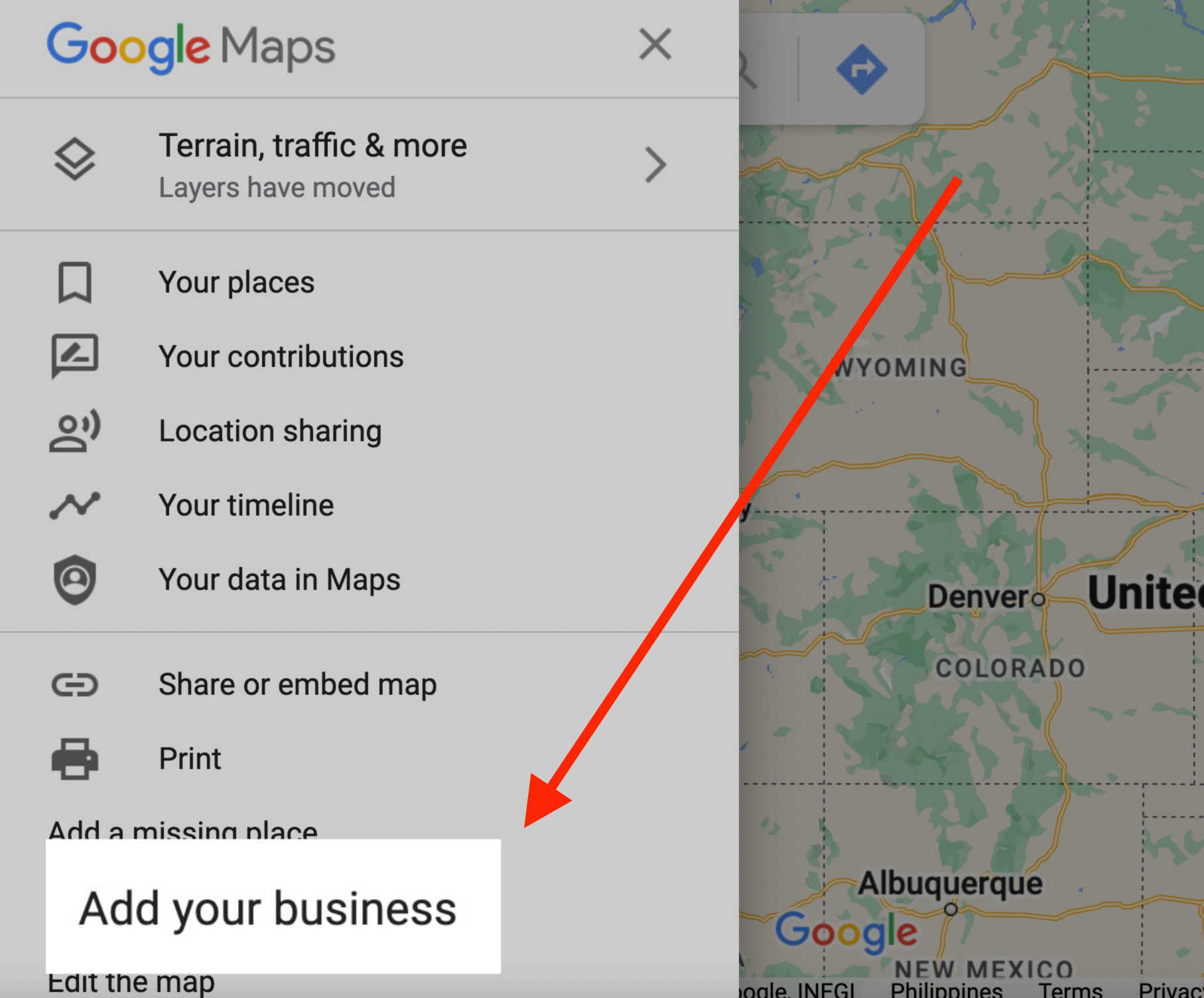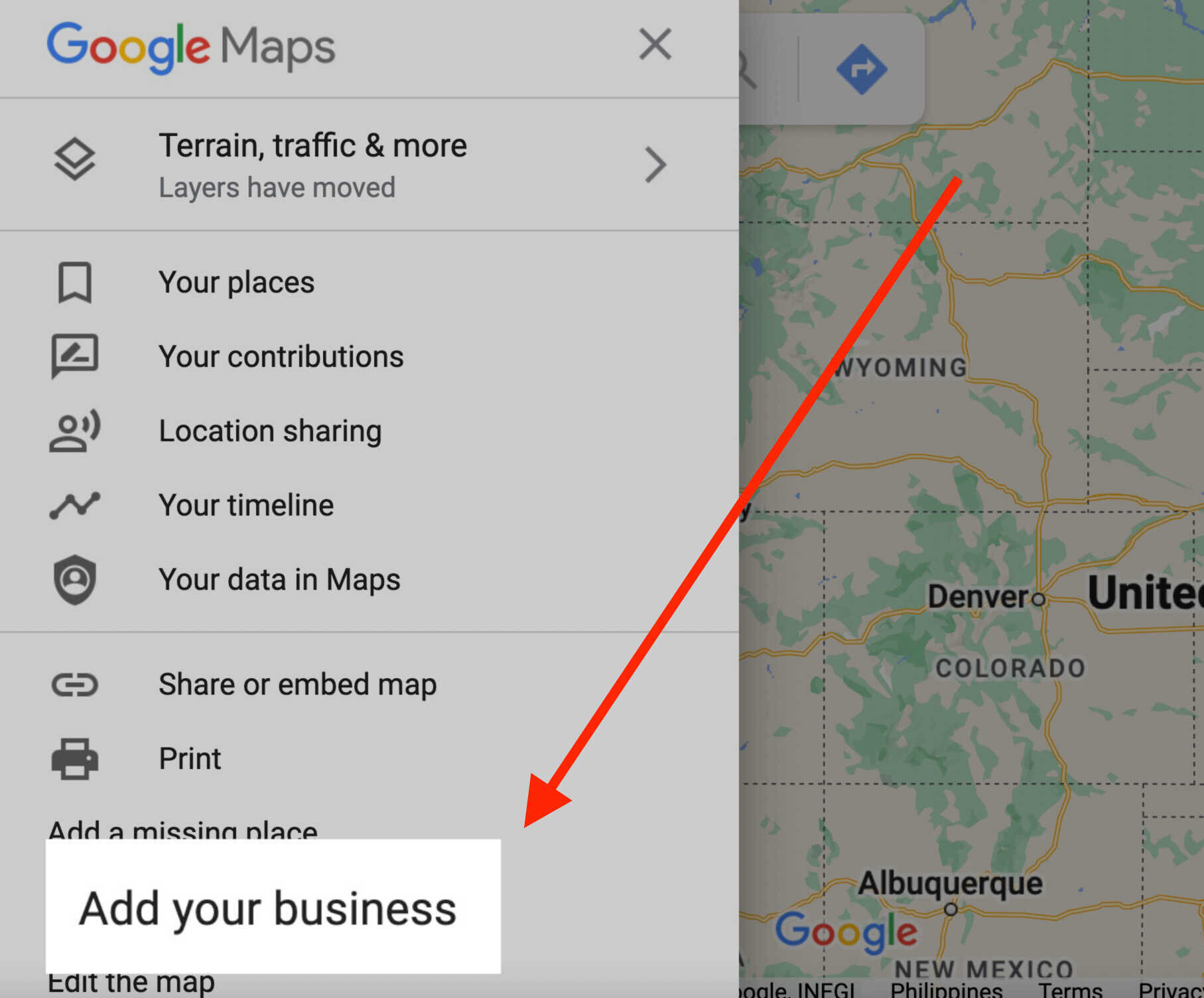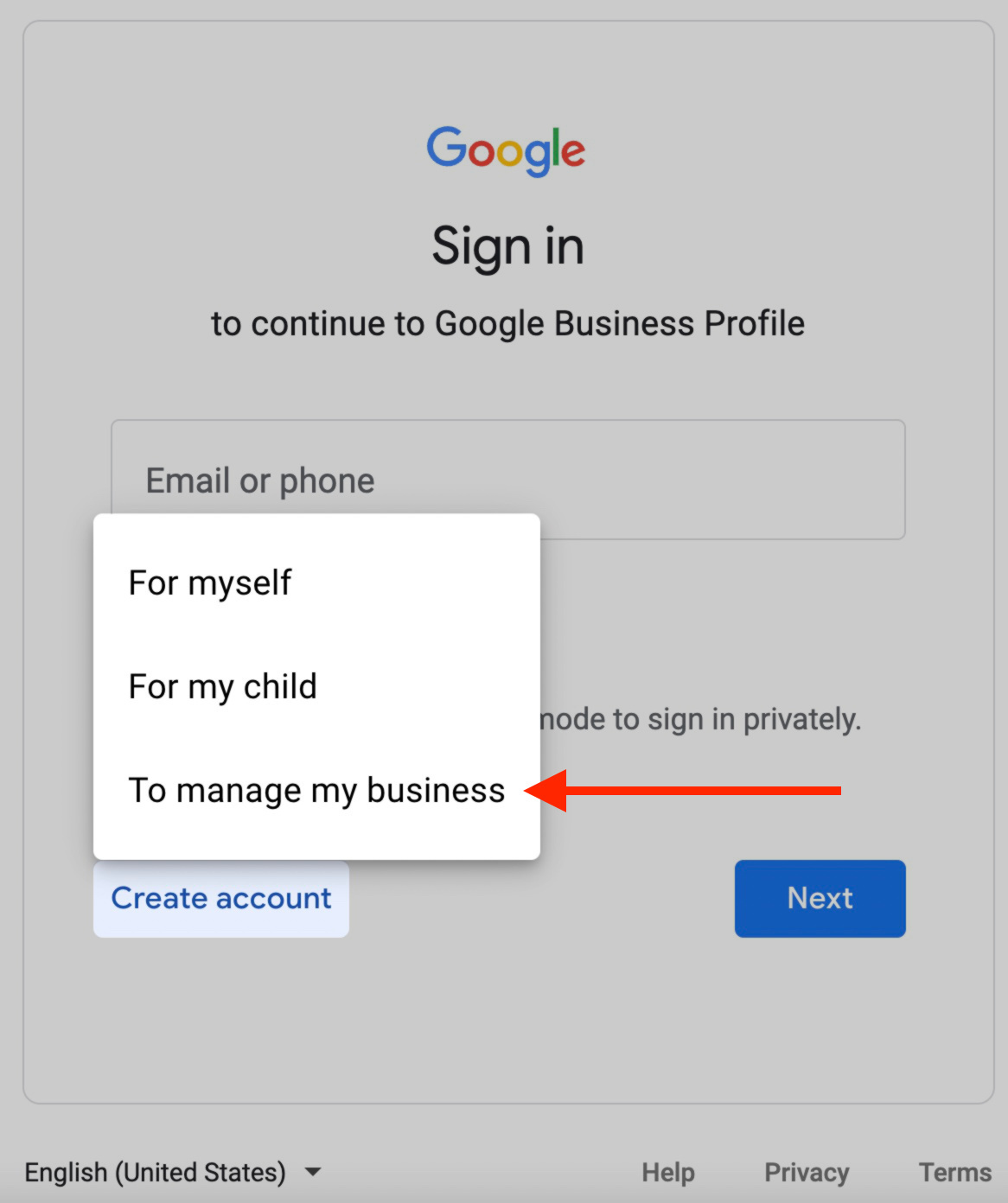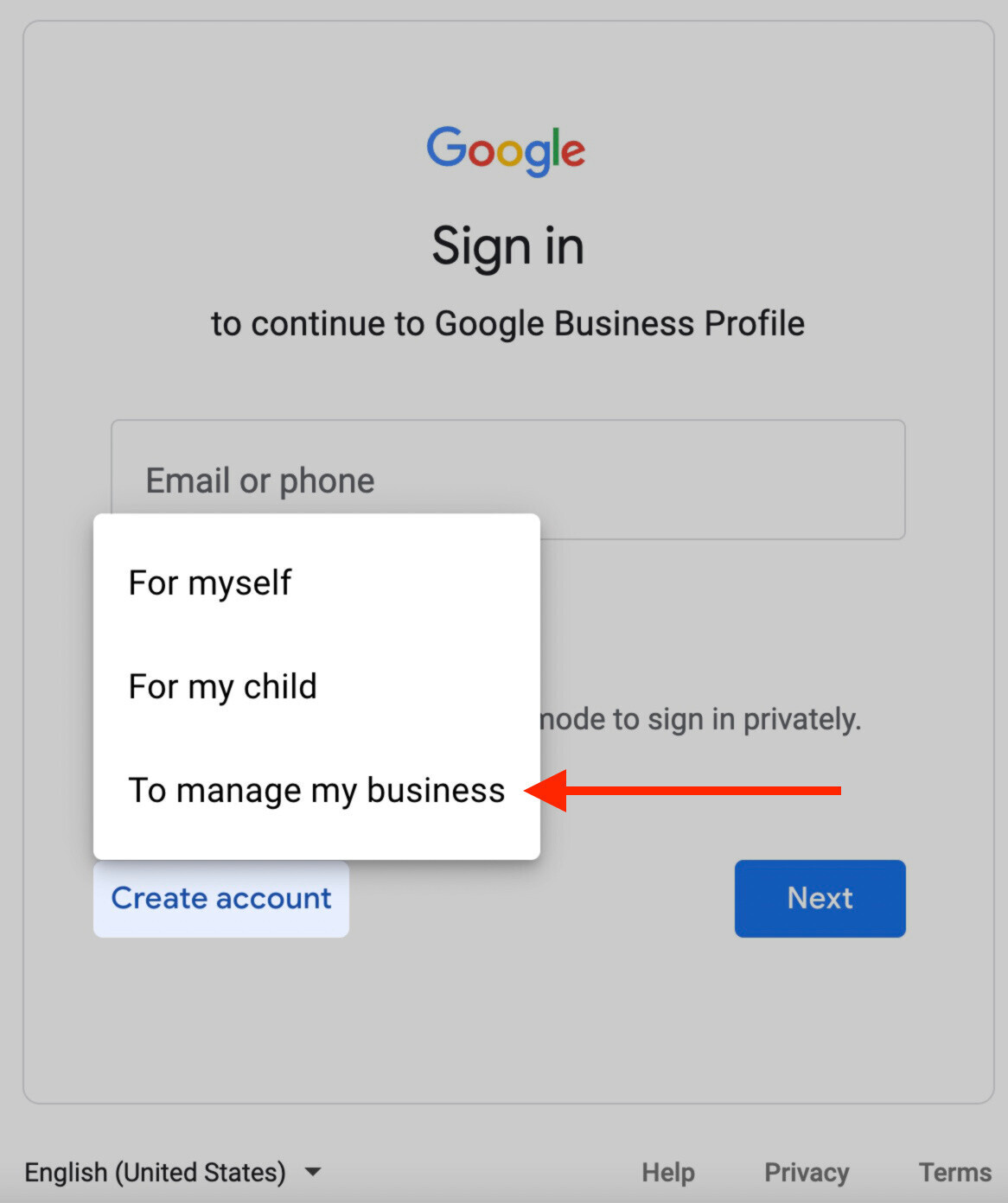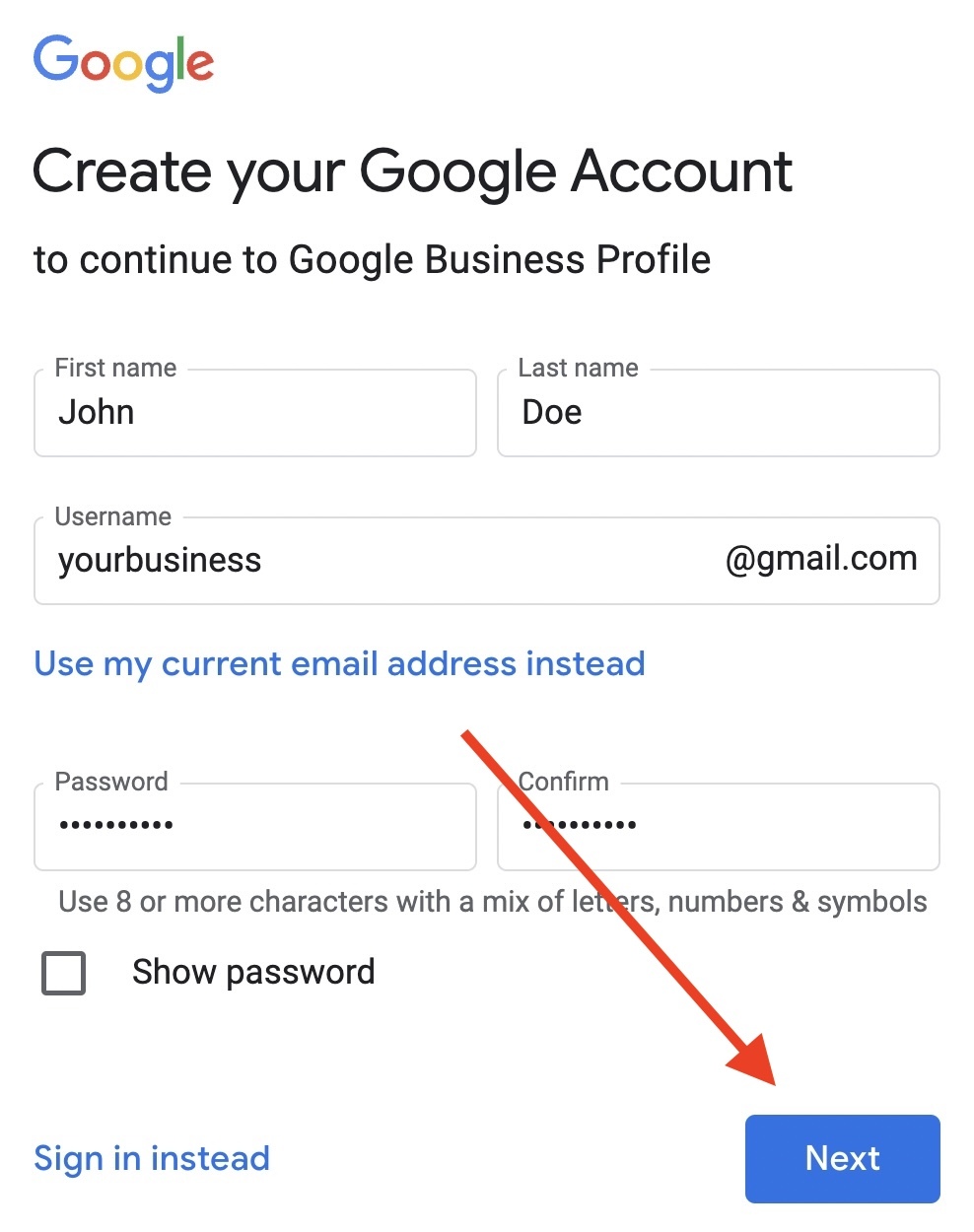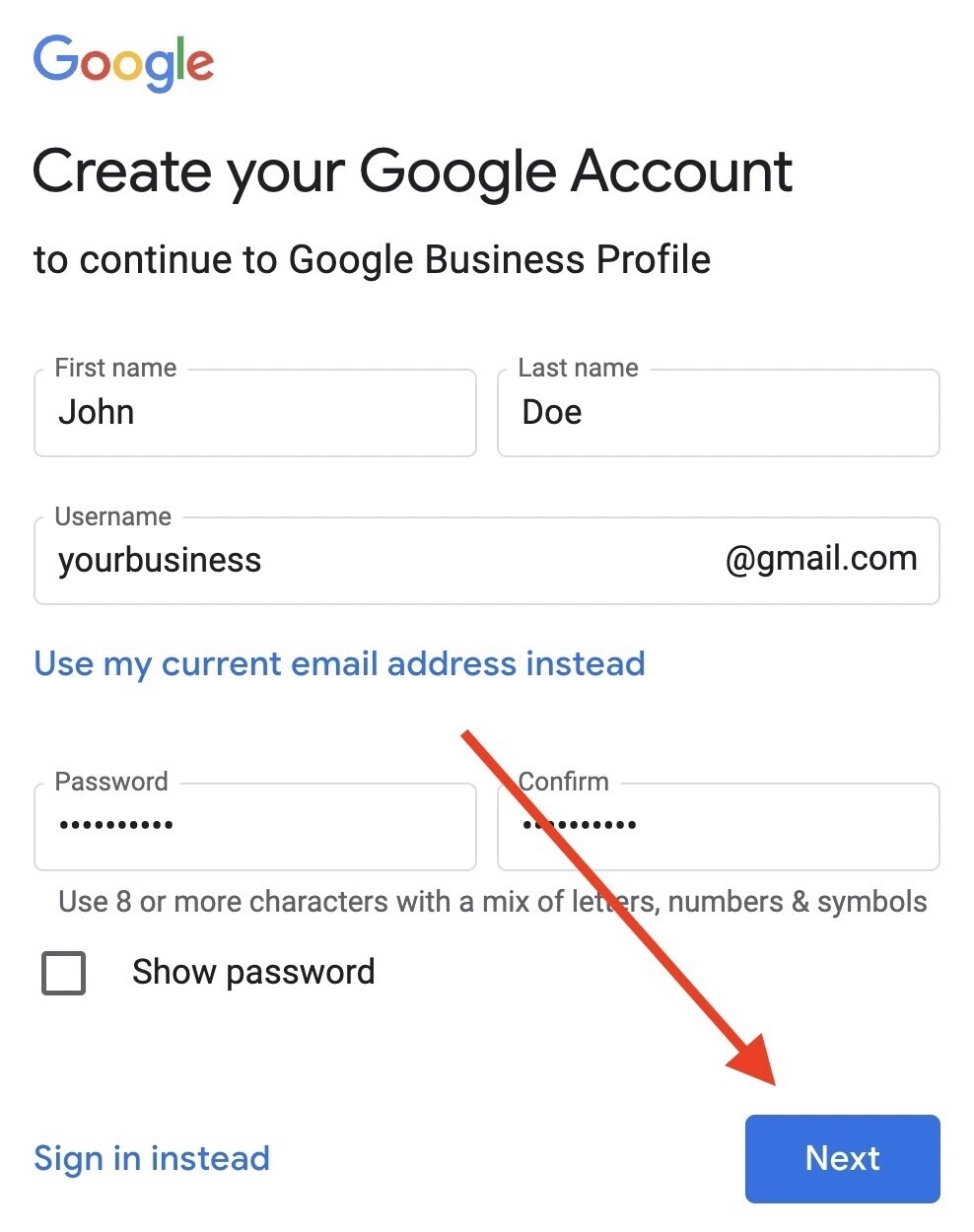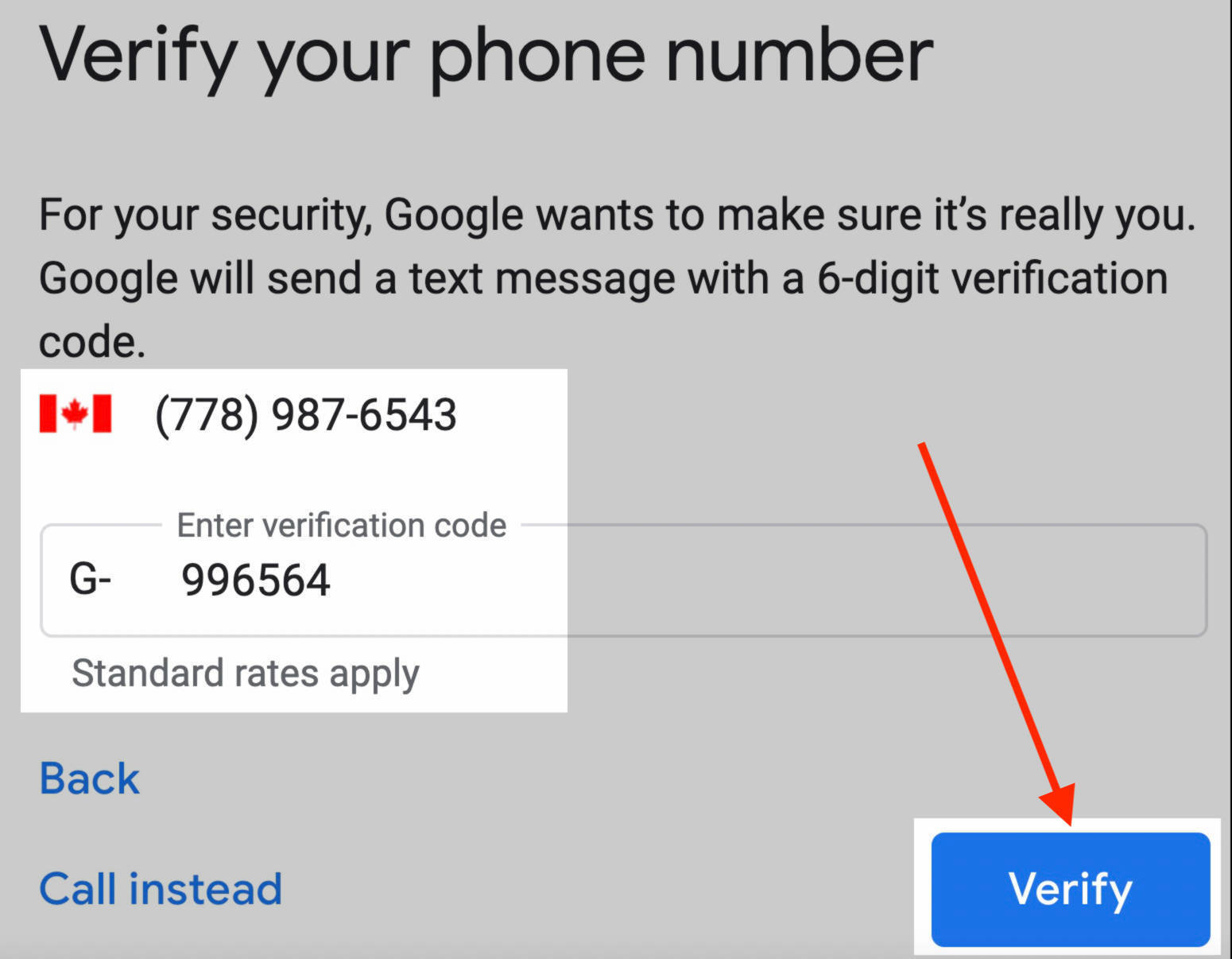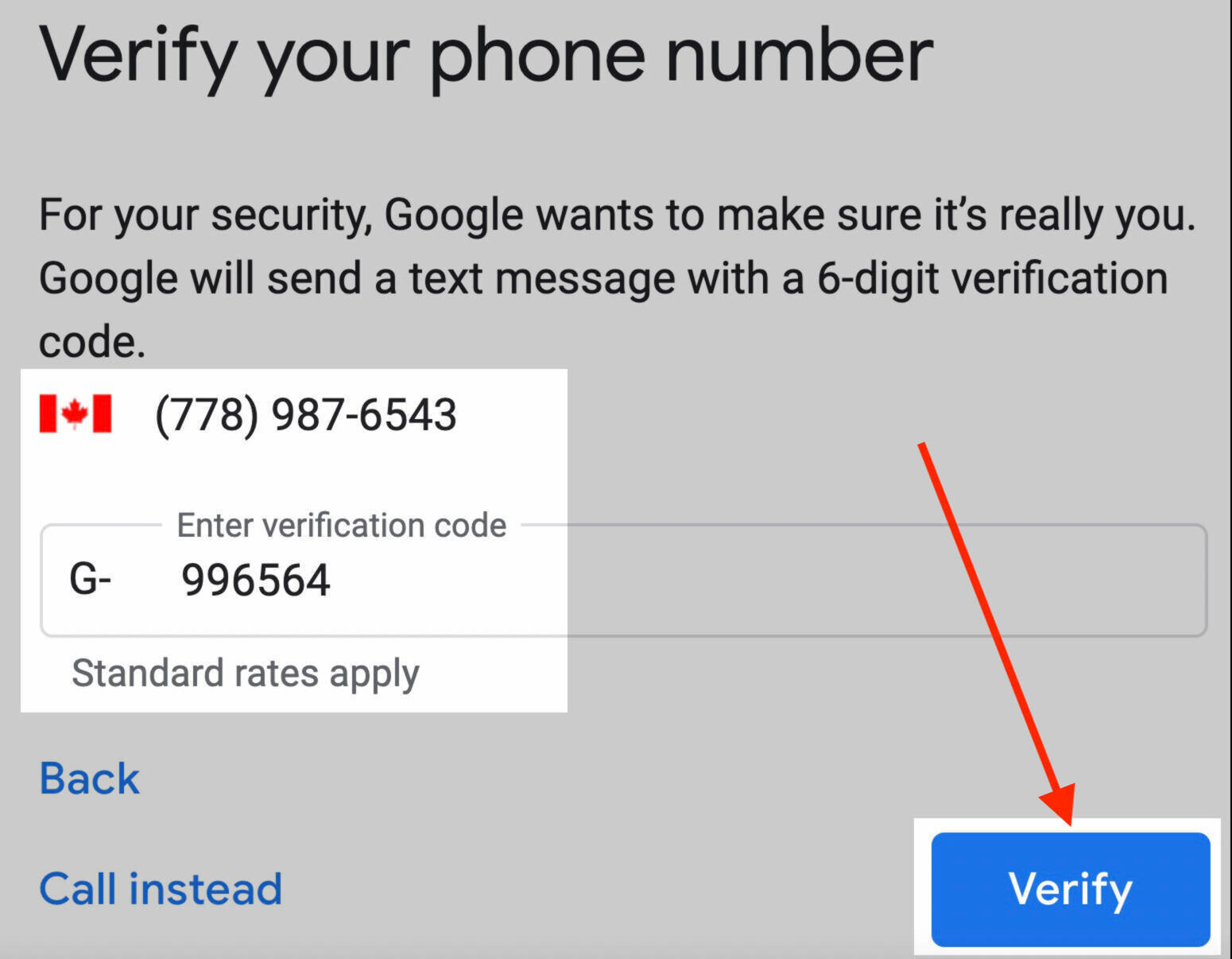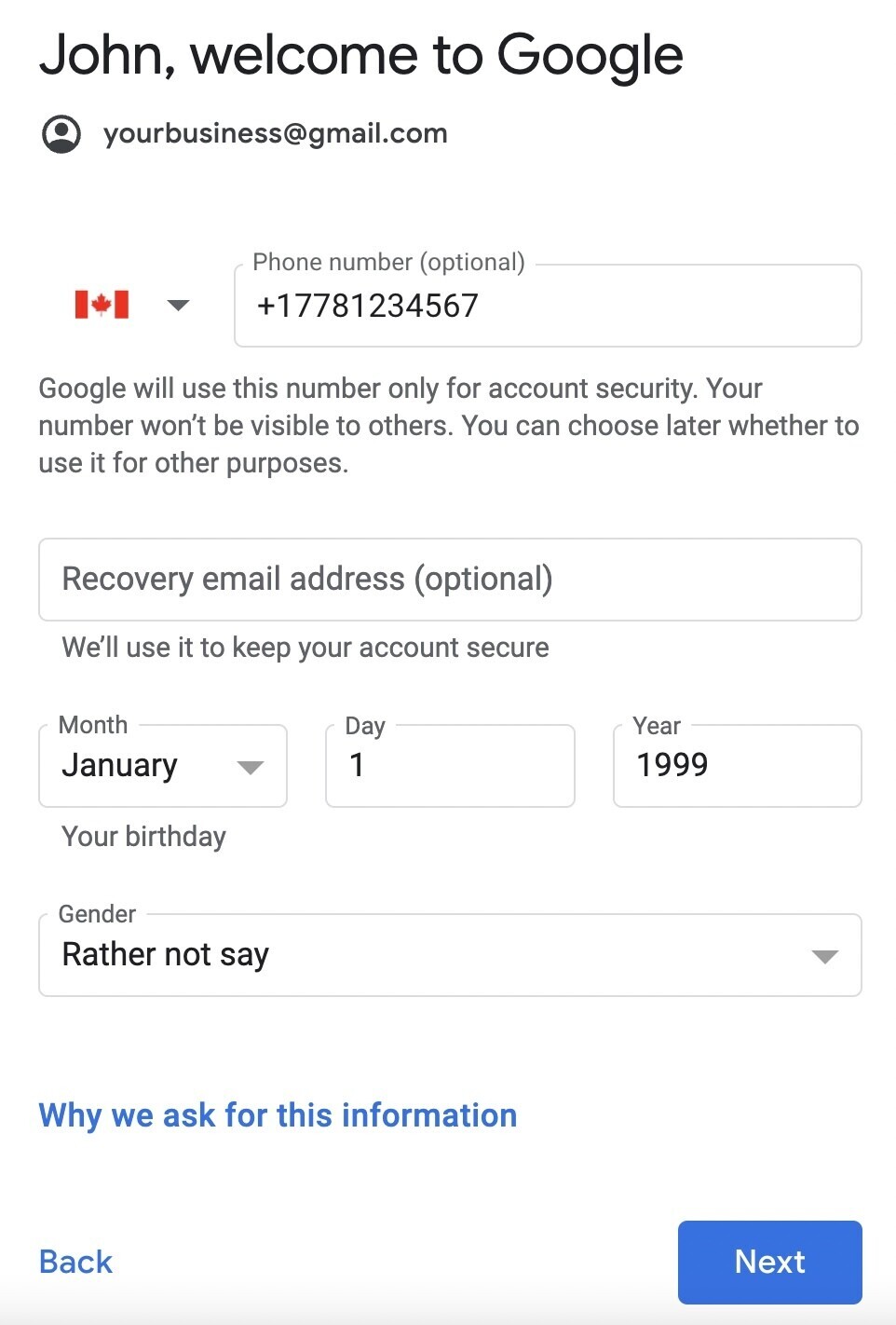Vous êtes propriétaire d’entreprise ? Alors vous savez certainement à quel point il est important d’être visible sur Google. C’est là qu’intervient Google My Business (GMB) : anciennement appelé Google Business Profile. Grâce à cet outil gratuit, vous pouvez faire en sorte que votre entreprise apparaisse dans les résultats de recherche Google et sur Google Maps. Dans cet article, nous vous expliquerons pourquoi il est important d’avoir un profil d’entreprise Google, comment créer et optimiser votre profil, et nous répondrons à certaines des questions les plus courantes sur le sujet.
Qu’est-ce que Google My Business (désormais connu sous le nom de Google Business Profile) ?
Google Business Profile (GBP) est un outil gratuit qui vous permet de contrôler l’apparence de votre entreprise sur Google Search, Google Maps et Google Shopping. Avec cet outil, vous pouvez vous connecter avec vos clients, publier des mises à jour sur votre entreprise, afficher des produits ou des services, et bien plus encore. Voici à quoi ressemble un profil GBP :
Même si vous n’avez pas de magasin physique, vous pouvez quand même créer un profil d’entreprise Google tant que vous avez des contacts avec des clients. Par exemple, si vous êtes plombier et que vous ne rencontrez des clients que chez eux, vous pouvez quand même avoir un profil d’entreprise Google.
Le profil d’entreprise Google est-il gratuit ?
Il est 100% gratuit de créer et de gérer votre profil d’entreprise Google. Et vous pouvez en tirer beaucoup sans débourser un centime.
Pourquoi avoir un profil d’entreprise Google est-il important ?
Il y a trois principaux avantages à avoir un profil d’entreprise Google :
- Augmenter la visibilité sur Google
- Gagner en crédibilité grâce aux avis
- Partager des informations commerciales avec les clients
Voyons chacun de ces avantages plus en détail.
Augmenter la visibilité sur Google
Lorsque vous recherchez une entreprise sur Google, vous avez probablement remarqué la carte et la liste des entreprises qui apparaissent en haut des résultats de recherche. Cela s’appelle le “pack local” ou “pack de cartes”.
Le pack local apparaît pour des requêtes spécifiques à une localisation (ou des termes de recherche qui suggèrent une localisation, comme “restaurants près de moi”). Il affiche les résultats de Google Maps et des informations sur les entreprises.
Les entreprises qui ont des profils d’entreprise Google optimisés ont beaucoup plus de chances d’apparaître dans ces résultats.
Les recherches mobiles comprenant des expressions comme “où acheter” et “près de chez moi” ont augmenté de plus de 200% ces dernières années. Ces recherches sont considérées comme des “recherches de découverte”. Au lieu de chercher une marque en particulier, les utilisateurs cherchent plus généralement une catégorie. Donc, si un utilisateur est physiquement près de votre entreprise et qu’il recherche un terme général comme “restaurant”, votre entreprise a plus de chances d’apparaître comme un résultat géolocalisé si elle est bien optimisée (nous verrons plus tard comment optimiser votre profil).
Gagner en crédibilité grâce aux avis
98% des utilisateurs consultent les avis en ligne pour les entreprises locales. La note en étoiles à côté des noms d’entreprises sur Google Maps (qui va de 1 à 5) est une compilation des avis.
Les avis fournissent des commentaires précieux sur votre entreprise. Vous pouvez répondre aux avis, ce qui peut contribuer à établir la confiance avec vos clients. Pourtant, les clients ne s’attendent pas à ce que tous les avis soient parfaits à 100%. Selon Google, un mélange d’avis positifs et négatifs est en réalité plus fiable.
Répondre aux avis, qu’ils soient positifs ou négatifs, est un excellent moyen de créer la confiance et la crédibilité avec vos clients actuels et futurs.
Partager des informations commerciales avec les clients
Vous pouvez afficher vos horaires d’ouverture, vos coordonnées, vos services, etc. dans votre profil d’entreprise Google. De plus, vous pouvez informer vos clients des changements temporaires. Par exemple, vous pouvez afficher les horaires d’ouverture pendant les vacances ou indiquer que votre entreprise est temporairement fermée ou entièrement rouverte.
Maintenant que nous avons couvert les principaux avantages d’avoir un profil d’entreprise Google, passons à la partie pratique : comment créer et optimiser votre profil.
Comment créer votre profil d’entreprise Google à partir de zéro
Si votre profil d’entreprise existe déjà et que vous avez juste besoin de le réclamer, passez ces étapes et rendez-vous à la section suivante. Sinon, suivez les étapes suivantes pour commencer à partir de zéro :
Étape 1 : Rendez-vous sur Google Maps et ajoutez votre entreprise
Pour commencer, accédez à Google Maps et ouvrez le menu en cliquant sur le bouton en haut à gauche de la page.
Dans le menu, recherchez le bouton “Ajouter votre entreprise”.
Étape 2 : Créez votre compte professionnel
Si vous avez déjà un compte professionnel, connectez-vous simplement et passez cette section.
Si vous n’avez pas de compte, suivez ces étapes pour en créer un nouveau.
Cliquez sur le bouton “Créer un compte” et choisissez “Pour gérer mon entreprise” dans le menu déroulant.
Ensuite, saisissez vos informations (nom, nom d’utilisateur préféré, etc.) et cliquez sur le bouton “Suivant”.
Ensuite, vous devrez vérifier votre identité avec un numéro de téléphone.
Google vous demandera quelques détails supplémentaires, puis vous redirigera vers sa page de conditions générales.
Cliquez sur le bouton “Accepter” sur la page des conditions générales pour commencer à configurer votre profil.
Étape 3 : Renseignez votre nom d’entreprise et sa catégorie
Il est temps de configurer votre profil d’entreprise. La première étape consiste à choisir le nom et la catégorie de votre entreprise.
Tapez d’abord le nom de votre entreprise. Google vous montrera une liste d’entreprises existantes dans sa base de données pendant que vous tapez.
Si votre entreprise est dans la liste, passez à l’étape suivante pour apprendre comment réclamer votre entreprise. Si ce n’est pas le cas, tapez le nom complet de votre entreprise.
Écrivez le nom de votre entreprise exactement tel qu’il est. (N’essayez pas de bourrer le nom de votre entreprise avec des mots-clés, car Google pourrait suspendre votre compte. Vous ajouterez des mots-clés pertinents dans la description de votre entreprise plus tard.)
Ensuite, commencez à taper la catégorie de votre entreprise et choisissez-en une dans la liste.
Votre catégorie d’entreprise indique à Google quel type d’entreprise vous avez, ce qui la rend plus facile à rechercher. Vous pouvez toujours modifier votre catégorie d’entreprise ou en ajouter d’autres ultérieurement.
Étape 4 : Ajoutez votre emplacement
Ensuite, ajoutez un emplacement si vous avez une adresse physique. Bien que cette étape soit généralement facultative, certaines catégories d’entreprise, comme “Restaurant”, vous demanderont d’ajouter un emplacement.
Si vous n’avez pas de magasin physique, choisissez “non” pour passer cette étape.
Si vous choisissez “oui”, Google vous demandera l’adresse de votre emplacement. Les utilisateurs verront votre adresse sur Google Maps, donc assurez-vous d’entrer une adresse précise.
Google utilise également votre adresse pour vous fournir une liste de doublons potentiels. Si l’une des listes de doublons est la vôtre, passez à l’étape suivante pour apprendre comment réclamer votre entreprise. Sinon, sélectionnez “Aucune de ces options”.
Étape 5 : Choisissez votre zone de service
Cette étape sera différente en fonction de l’ajout ou non d’une adresse commerciale.
Si vous avez ajouté une adresse commerciale, cette étape est facultative. Google vous demandera si vous effectuez des livraisons ou des visites à domicile et au bureau.
Choisissez “Oui” pour informer les utilisateurs des zones desservies par votre entreprise.
Choisissez “Non” pour passer à l’étape suivante.
Si vous n’avez pas ajouté d’adresse commerciale, vous ne pouvez pas passer cette étape. Il vous suffit de choisir une zone dans les suggestions de Google ou de commencer à taper le nom de la zone que vous servez.
Étape 6 : Ajoutez vos coordonnées
Ensuite, ajoutez votre numéro de téléphone et l’URL de votre site web, si vous en avez un.
Les utilisateurs pourront vous trouver et vous contacter grâce